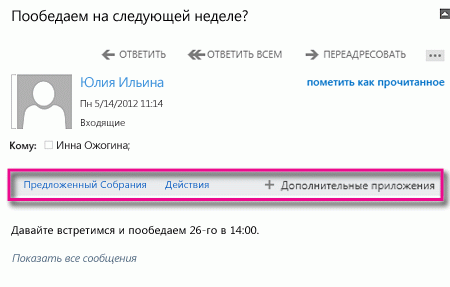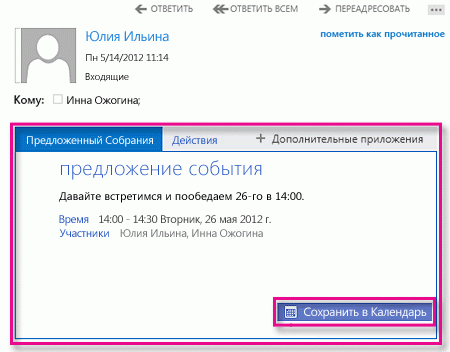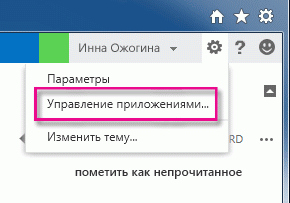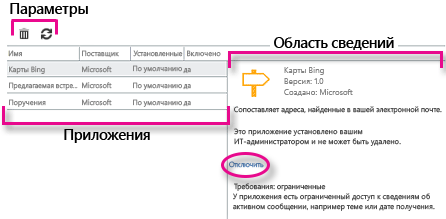Приложения для Outlook увеличивают функциональные возможности электронной почты при помощи дополнительной информации и инструментов, которые можно использовать, не выходя из веб-приложения Outlook Web App.
В этой статье
Общие сведения о приложениях
Outlook Web App состоит из трех приложений, которые доступны и включены по умолчанию. Однако при желании вы можете их отключить. Если приложение доступно и включено, оно будет автоматически добавлено во входящие сообщения, соответствующие заданным параметрам. Ваш администратор может предоставить доступ к другим приложениям.
Например, это сообщение, содержащее дату и время, активировало два приложения: Рекомендуемые встречи и Список задач.
Щелкнув Рекомендуемые встречи, вы открываете приложение и при этом остаетесь на странице сообщения. Как видите, приложение предлагает создать событие, исходя из информации сообщения. Чтобы добавить событие в календарь, нажмите кнопку Сохранить в календарь.
Управление приложениями
Вы можете управлять доступными вам приложениями, щелкнув значок шестеренки
В результате вы попадете в раздел приложений на странице параметров Outlook Web App.
-
При помощи соответствующих параметров можно удалить
-
В списке приложений указано, какие приложения были добавлены, их происхождение, способ установки и состояние включения или выключения.
-
Информационная панель содержит более подробную информацию о выбранном приложении. Щелкните кнопку Отключить, чтобы деактивировать то или иное приложение. Если необходимое вам приложение доступно, но было выключено, вы можете воспользоваться ссылкой Включить, чтобы снова его активировать.
-
Магазин Office недоступен для почтовых ящиков или организаций в определенных регионах. Если вы не видите варианта Добавить из Магазина Office на странице параметров Outlook Web App в разделе Приложения > Установленные приложения >